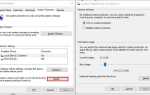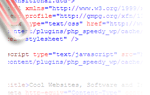Синий экран смерти »ATTEMPTED_WRITE_TO_READONLY_MEMORY”Обычно происходит, когда компьютер предпринимает попытку записи в область памяти, доступную только для чтения. Обычно это происходит, когда у вас повреждены драйверы, повреждены модули памяти или произошел сбой оборудования. Этот BSOD происходит довольно случайно, когда ваш компьютер простаивает или когда вы работаете над ним.

Обходные пути для этого синего экрана смерти довольно просты. Мы проверим память на наличие проблем. Если ничего не обнаружено, мы переключим наше внимание на драйверы, установленные на вашем компьютере. Если даже это не сработает, мы проверим оборудование, а затем приступим к чистой установке Windows на вашем компьютере.
Решение 1. Запуск диагностики памяти
Как упоминалось ранее, эта ошибка обычно напрямую связана с модулями памяти, установленными на вашем компьютере. Они могут быть повреждены или работать некорректно с проблемами в памяти или доступе к памяти. Мы запустим инструмент Microsoft «Диагностика памяти Windows», который проверит наличие ошибок и сообщит вам, если таковые имеются.
Замечания: Было несколько случаев, когда модули ОЗУ не были правильно установлены в компьютере. Убедитесь, что модули полностью размещены внутри слота, и вы услышите звук «щелчка». Кроме того, попробуйте изменить слоты оперативной памяти и посмотреть, если это сработает.
- Нажмите Windows + R запустить приложение Run. Тип «mdsched.exe”В диалоговом окне и нажмите Enter.
- Появится окно диагностики памяти Windows. Теперь у вас есть два варианта: либо вы можете перезагрузить компьютер сейчас и проверить наличие проблем, либо вы можете проверить наличие проблем при следующем запуске компьютера. Убедитесь, что вы сохранили всю свою работу, прежде чем нажимать кнопку перезагрузки.

- После перезагрузки вы можете увидеть такое окно. Пусть процесс запускается полностью и не отменяется ни на одном этапе. Если вы видите, что прогресс застрял, не волнуйтесь. Компьютер перезагрузится после завершения проверки.

- После перезагрузки компьютера после выполнения проверок проверьте исправность BSOD.
Замечания: Вы также можете попробовать запустить «memtest86» и оставить его на ночь после загрузки из Интернета.
Решение 2. Обновление проблемного драйвера
Если в ваших журналах ошибок указан драйвер, вызвавший появление синего экрана, или вы установили последнее обновление Windows, которое обновило его, вы можете попробовать обновить драйвер вручную. Драйверы также могут вызвать синий обсуждаемый экран, и многие пользователи сообщили, что обновление драйверов решило проблему для них.
- Нажмите Windows + R, введите «devmgmt.ЦКМ”В диалоговом окне и нажмите Enter.
- Вы перейдете к диспетчеру устройств. В диспетчере устройств щелкните правой кнопкой мыши проблемный драйвер и выберите «Обновить драйвер».

- Теперь вам будут предоставлены два варианта; либо вы можете обновить драйвер автоматически или же вручную. Сначала вы можете попробовать обновить его автоматически. Если это не сработает, перейдите на веб-сайт производителя и загрузите последние доступные драйверы. Затем перейдите к файлу драйвера после загрузки и установите его.

- Перезагрузите компьютер после обновления драйверов и посмотрите, разрешает ли BSOD прерываться время от времени.
В дополнение к вышеупомянутым решениям вы также можете попробовать следующее:
- Проверка на любой новейшее оборудование установлен на вашем компьютере. Если что-то было, отключите его и попробуйте снова загрузить компьютер.
- Проверьте свои модули памяти в другой системе и посмотрите, правильно ли они там работают. Если они этого не делают, отнесите их технику или в магазин, если у вас есть гарантия.
- Убедитесь, что ваш жесткий диск работает отлично и нет никаких расхождений.
- Проверьте на любой проблемное программное обеспечение. К ним относится программное обеспечение, которое «оптимизирует» работу вашего ПК, манипулируя памятью.
- запрещать все виды разгонный деятельность как на вашем процессоре, так и на GPU.
- Если все решения не работают, стоит попробовать создать резервную копию всех данных и установить чистая версия Windows.